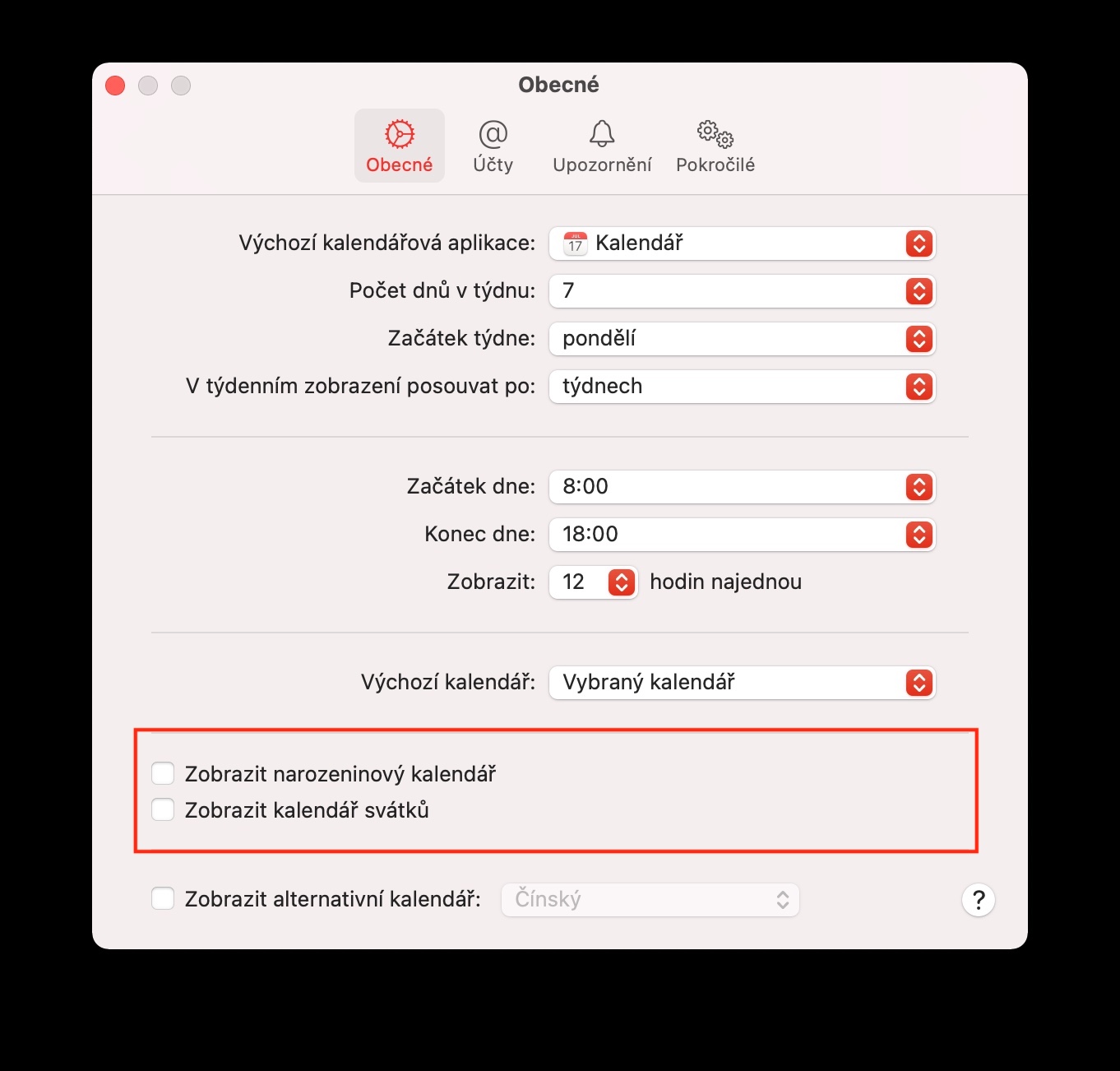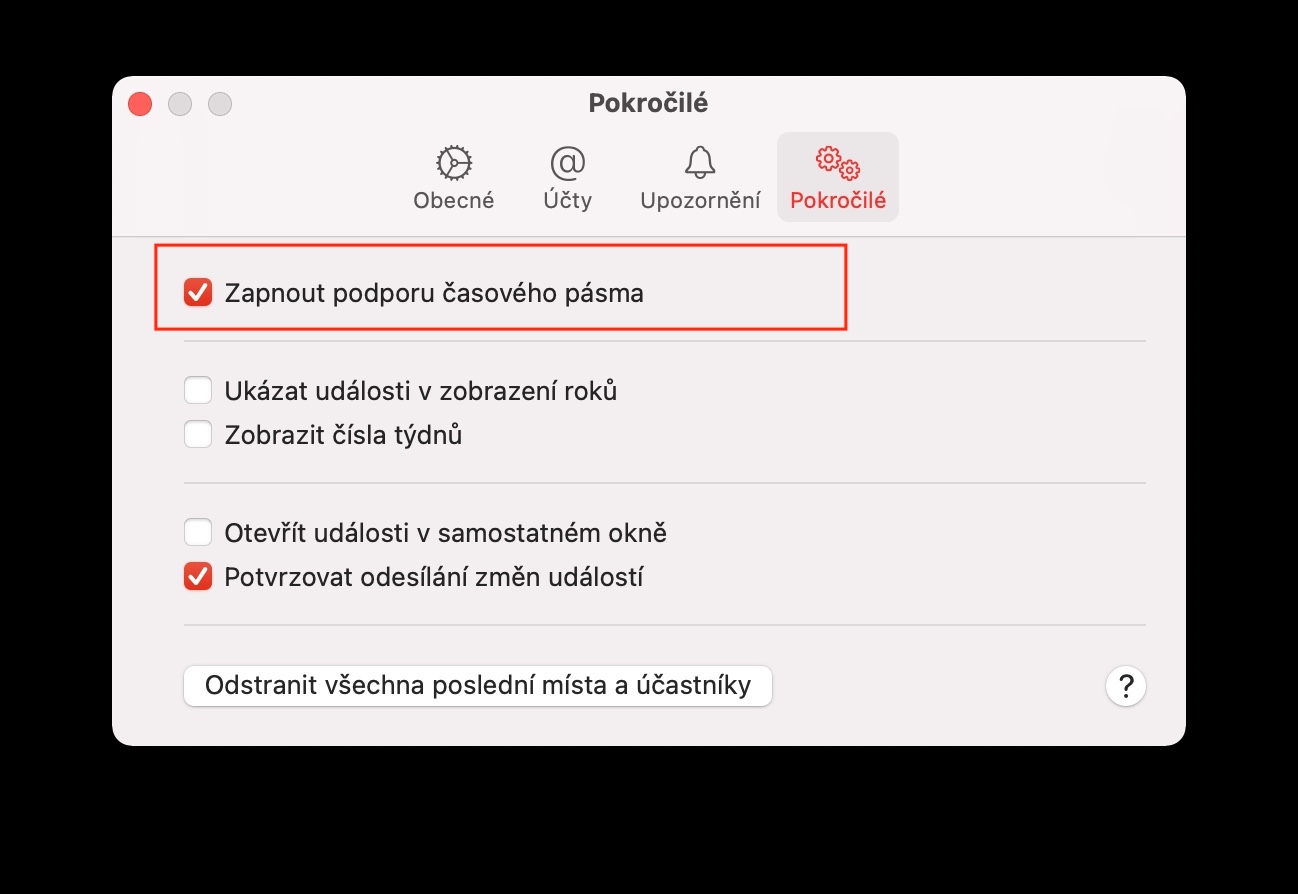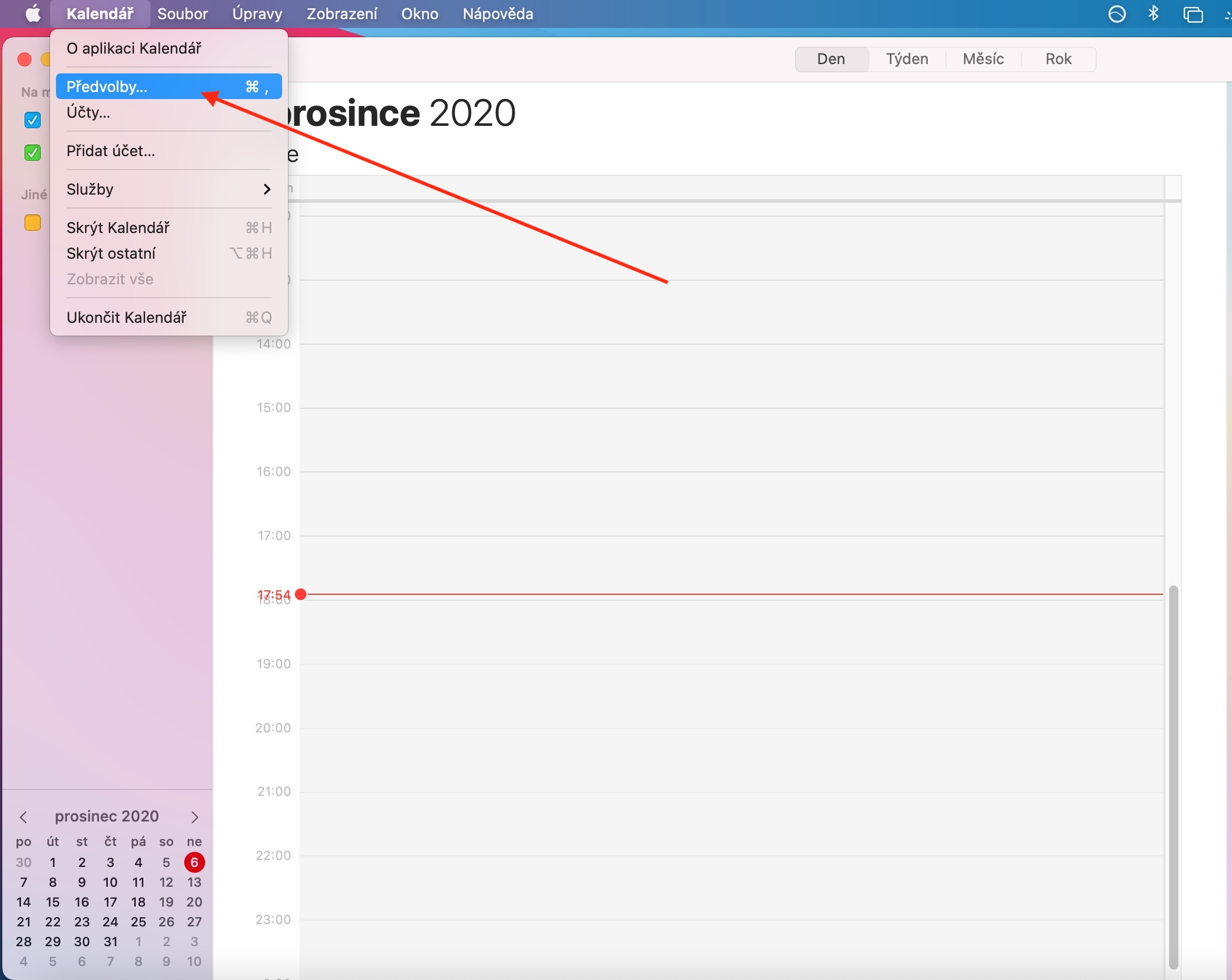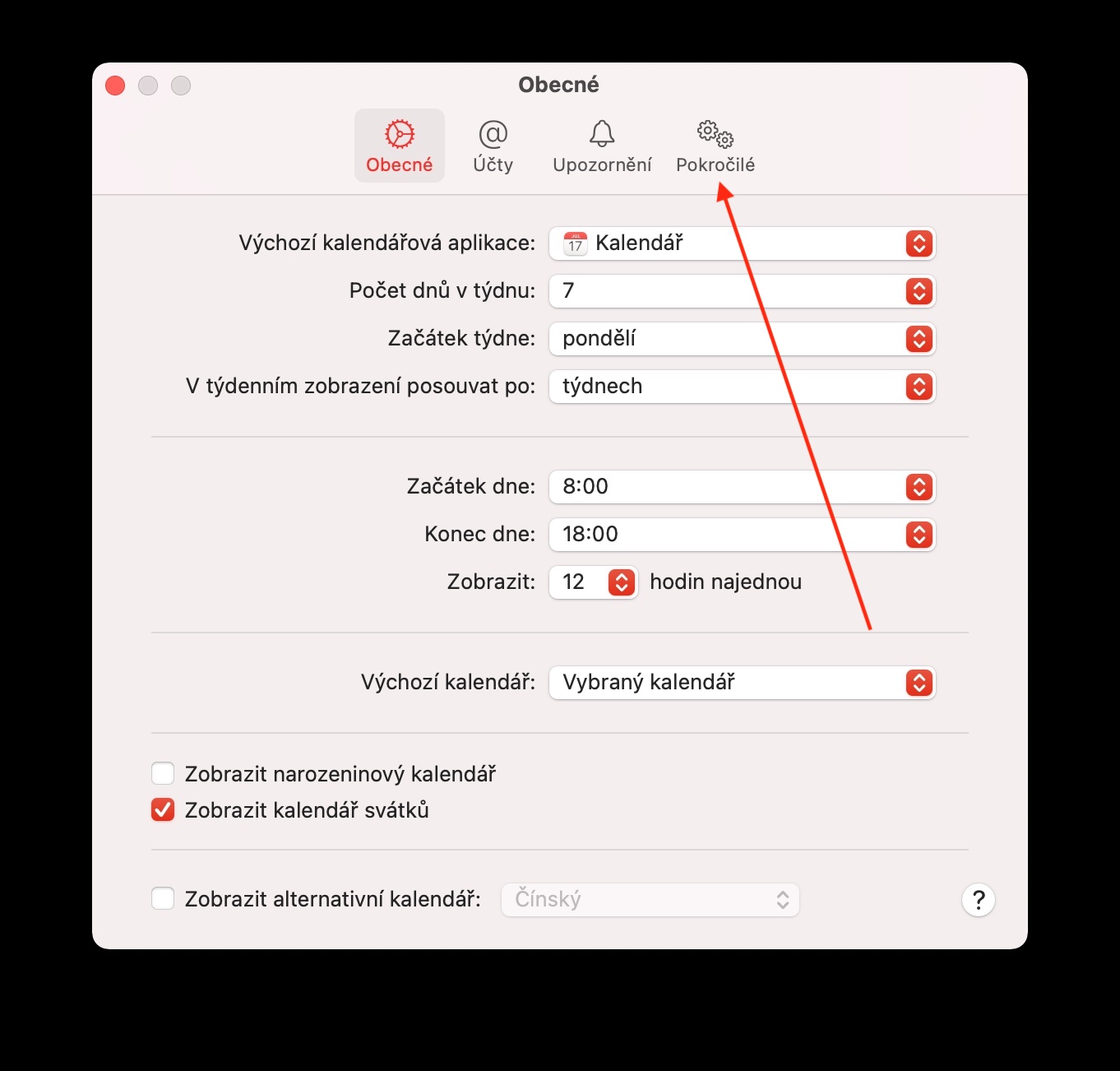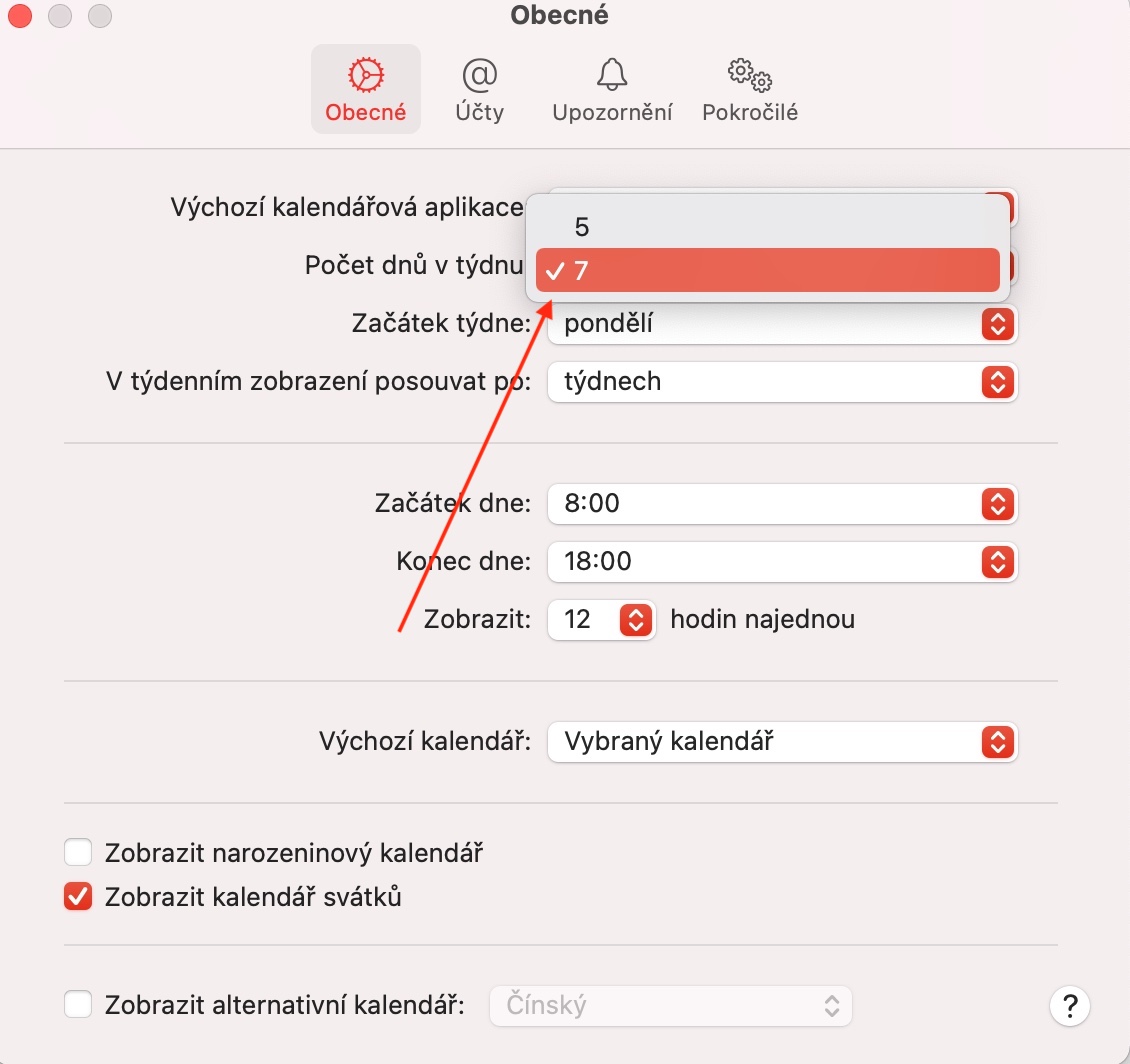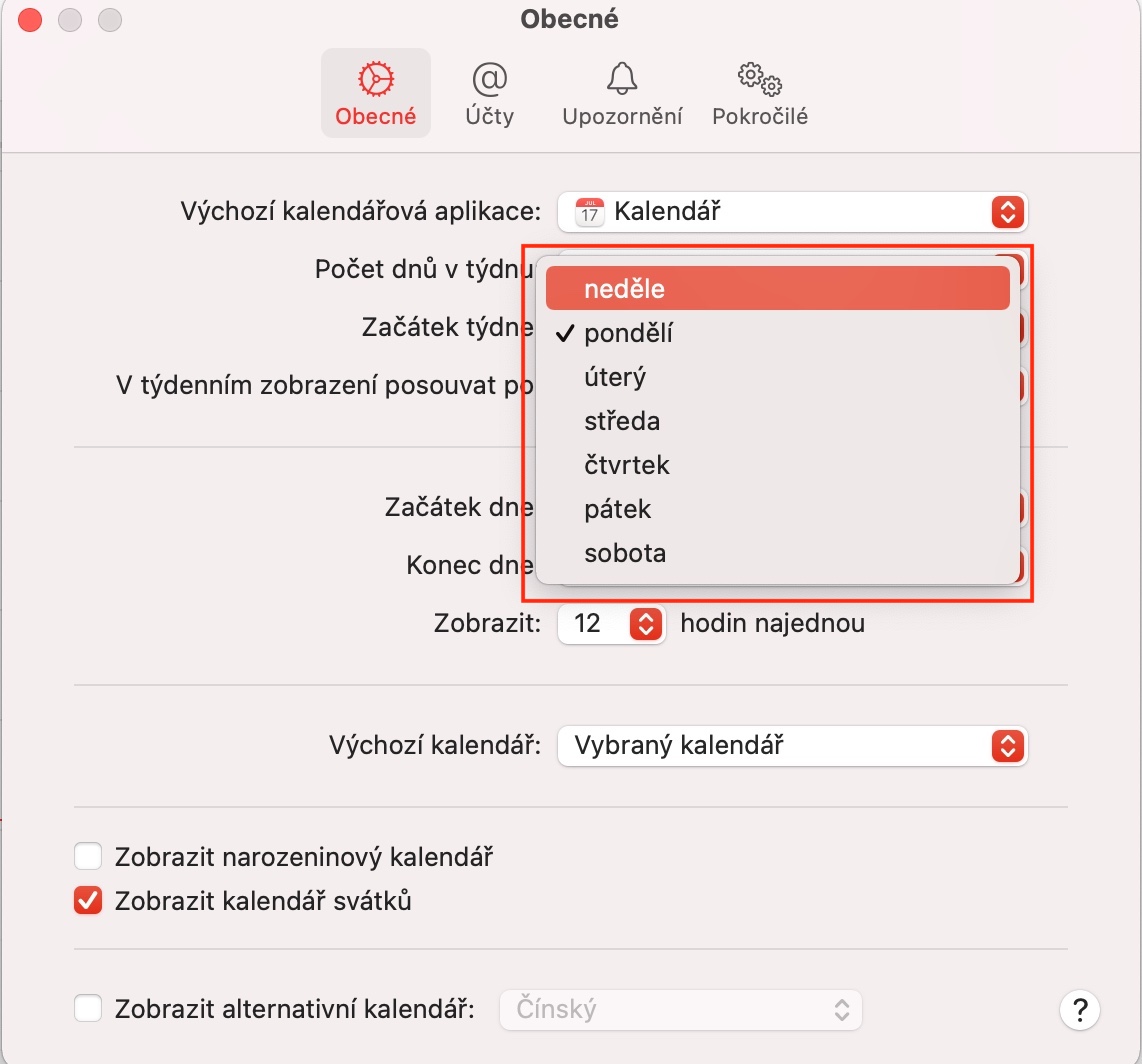本周,作为我们有关原生 Apple 应用程序的常规系列的一部分,我们将继续讨论 macOS 中的日历主题一段时间。在今天的节目中,我们将重点关注自定义日历、更改首选项以及使用各个日历。
它可能是 你感兴趣
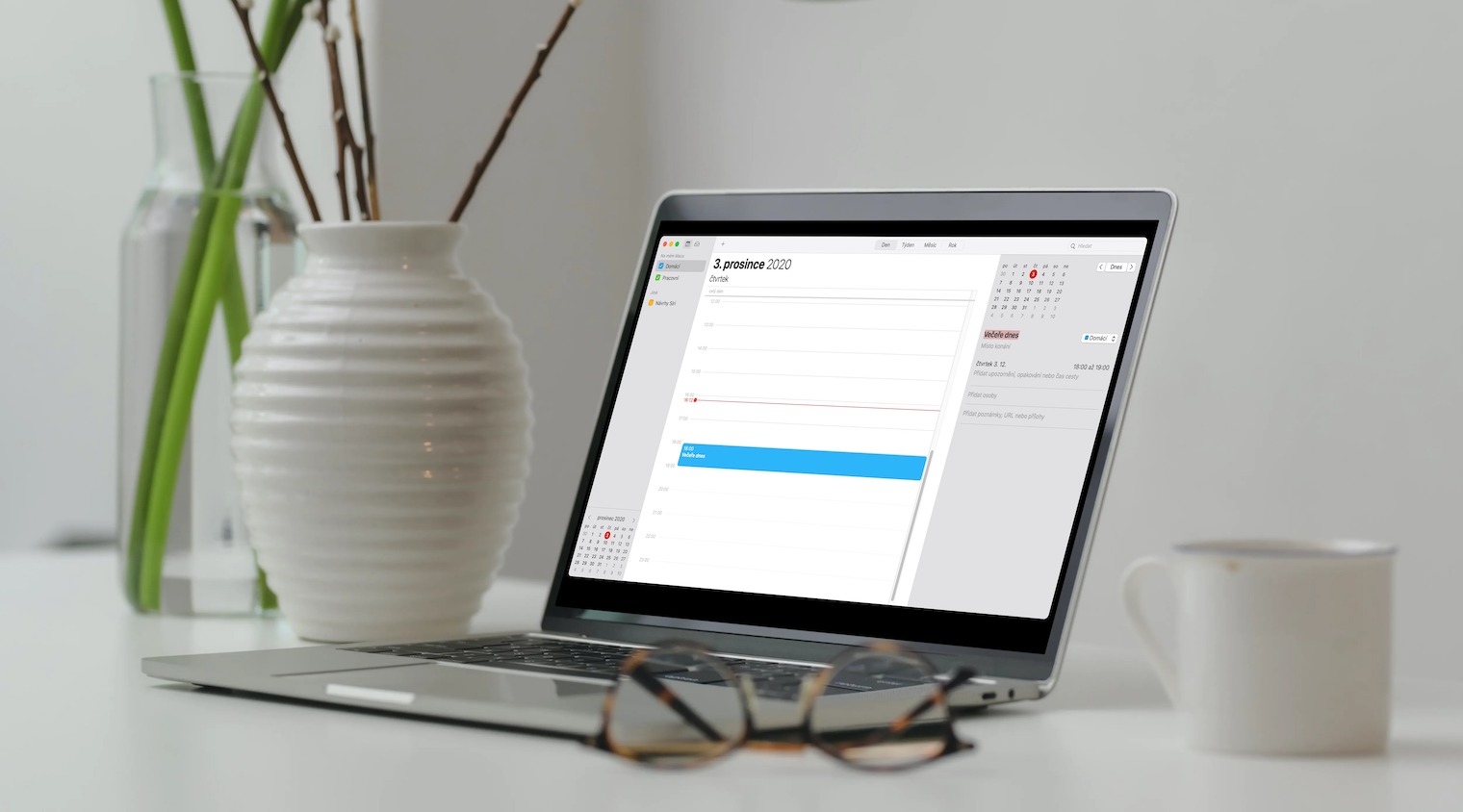
要在 Mac 上的本机日历中更改帐户的首选项,请首先转到计算机屏幕顶部工具栏中的“日历”->“首选项”。在“常规”部分中,您可以更改日历的显示方式,而“帐户”部分则用于添加、删除、启用和禁用各个日历帐户。在“通知”部分中,您可以设置所有事件通知并设置通知首选项,在“高级”部分中,您可以选择时区支持或周数显示等设置,并清除已保存场地和参与者的列表。例如,如果您想要隐藏包含在“联系人”中找到的人员的生日信息的生日日历,请单击屏幕顶部工具栏中的“日历”->“首选项”->“常规”。要添加或删除日历,请选中显示生日日历框。以类似的方式,您还可以设置日历的显示,例如节假日。如果您想要添加、删除或更改生日,则必须在本机联系人中的联系信息部分中执行此操作。
您还可以通过单击 Mac 屏幕顶部工具栏中的日历 -> 首选项 -> 常规来自定义日历设置中显示的天数和小时数。要更改时区,请单击 Mac 屏幕顶部工具栏上的日历 -> 首选项 -> 高级。选择打开时区支持,在日历窗口中,单击搜索字段左侧的弹出菜单,然后选择所需的时区。